Pada postingan saya kali ini, saya akan
membagikan tutorial Membuat Latar Belakang Photo Menjadi Blur Menggunakan Photoshop, pasti diantara kalian ada yang ingin membuat
latar belakang foto menjadi blur dan membuat objeknya menjadi fokus. Photoshop
yang saya gunakan adalah photoshop cs4, jika photoshop yang kalian gunakan
berbeda versi tidak usah khawatir karena ga akan berbeda jauh kok. Baiklah ini
dia caranya :
1. Pertama-tama masukan foto
yang ingin anda blur latar belakang atau backgroundnya, Caranya klik File
-> Open atau Ctrl + O. kalau saya akan menggunakan foto saya.
Baca artikel lainnya : Cara Membuat Backlink yang Berkualitas
2. Sesuaikan warna dan cahayanya dengan menekan Ctrl + Shift + B (Auto Color), Lalu tekan Ctrl + M untuk mengatur pencahayaan. Semakin keatas diagramnya maka akan semakin cerah.
3. Duplikat foto dengan menekan Ctrl + J
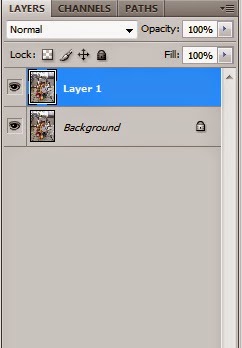
4. Pada layer 1 tambahkan efek blur dengan mengklik Filter -> Blur -> Gaussian Blur,
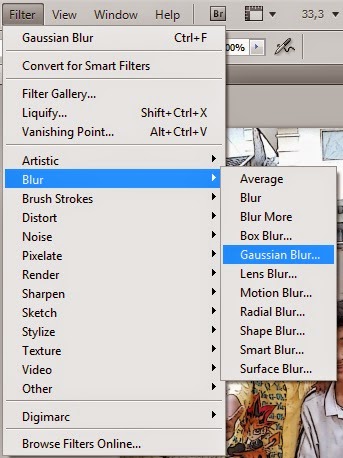
atur radiusnya, semakin tinggi angkanya maka akan semakin blur. Atur sesuai selera anda, kalau saya menggunakan radius 12,8.
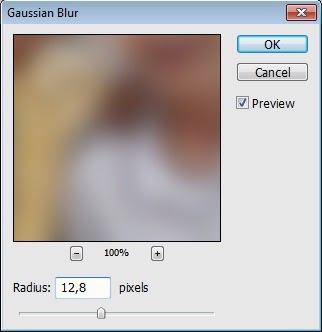
5. Langkah selanjutnya tambahkan Add Layer Mask, atur Foreground Color atau warnanya dengan warna Hitam.
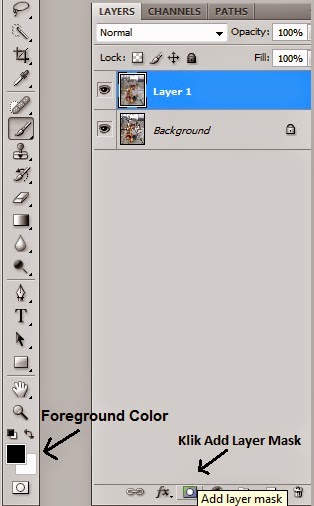
6. Lalu klik Brush Tool, dan atur diameternya secukupnya kalau saya menggunakan diameter 50 karena kalau terlalu kecil atau terlalu besar akan ribet. Jadi sesuaikan dengan ukuran foto anda.
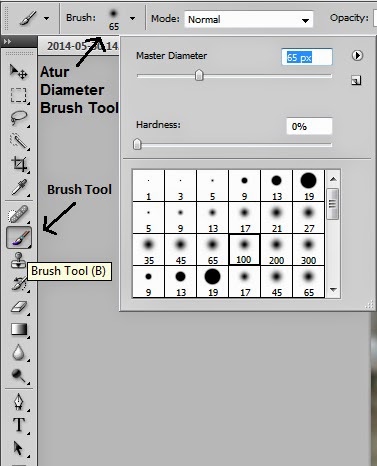
Pada layer mask, klik,tahan dan gosokan brush tool di daerah objek atau orang. Trik ini kita gunakan untuk menghapus blur pada objek karena tujuan kita hanyalah nge blur latar belakang.
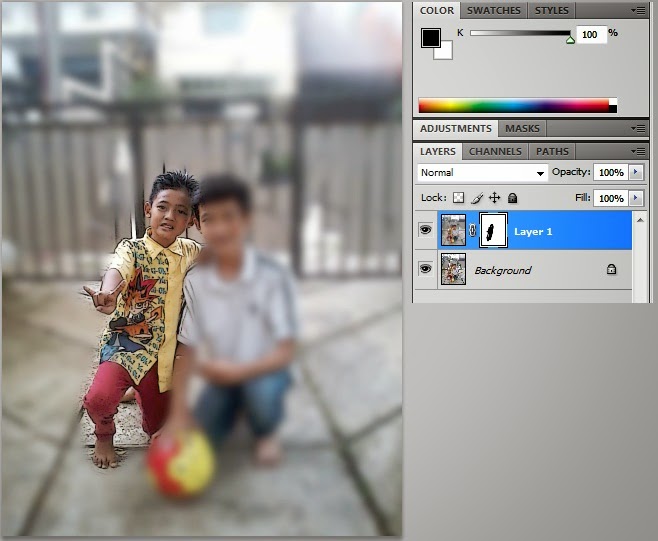
7. Terus lanjutkan sampai blur pada objek yang diinginkan terhapus. Dan hasilnya adalah sepertii ini.

Yup, itulah tutorial cara Membuat Latar Belakang Photo Menjadi Blur Menggunakan Photoshop dari saya. Follow Twitter saya @Ariq_Adr untuk info update terbaru dan jangan lupa tinggalkan komentar.. Semoga tutorial ini bermanfaat untuk kalian.
Artikel Lainnya :
7 Hal yang Bikin Kita Jadi Begadang
7 Hal yang Membuat Kita Ingin Segera Masuk Sekolah

Baca artikel lainnya : Cara Membuat Backlink yang Berkualitas
2. Sesuaikan warna dan cahayanya dengan menekan Ctrl + Shift + B (Auto Color), Lalu tekan Ctrl + M untuk mengatur pencahayaan. Semakin keatas diagramnya maka akan semakin cerah.
3. Duplikat foto dengan menekan Ctrl + J
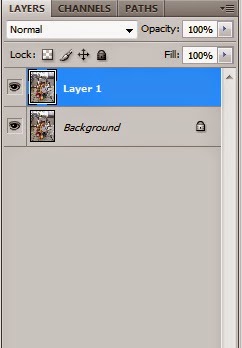
4. Pada layer 1 tambahkan efek blur dengan mengklik Filter -> Blur -> Gaussian Blur,
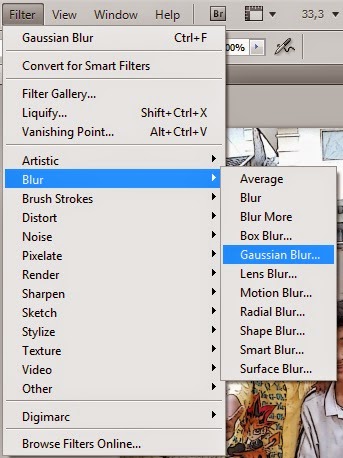
atur radiusnya, semakin tinggi angkanya maka akan semakin blur. Atur sesuai selera anda, kalau saya menggunakan radius 12,8.
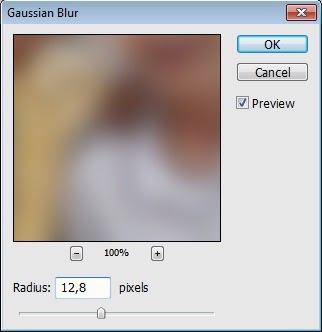
5. Langkah selanjutnya tambahkan Add Layer Mask, atur Foreground Color atau warnanya dengan warna Hitam.
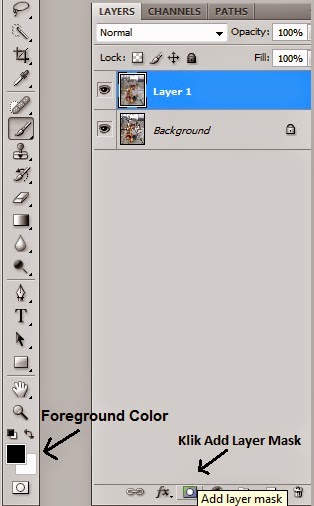
6. Lalu klik Brush Tool, dan atur diameternya secukupnya kalau saya menggunakan diameter 50 karena kalau terlalu kecil atau terlalu besar akan ribet. Jadi sesuaikan dengan ukuran foto anda.
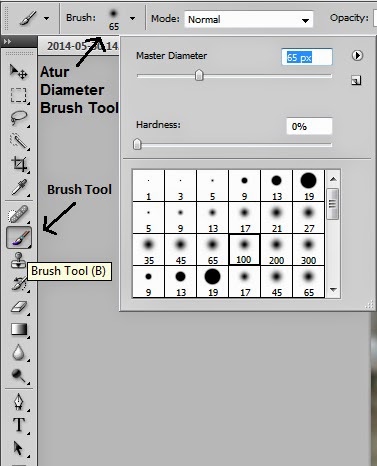
Pada layer mask, klik,tahan dan gosokan brush tool di daerah objek atau orang. Trik ini kita gunakan untuk menghapus blur pada objek karena tujuan kita hanyalah nge blur latar belakang.
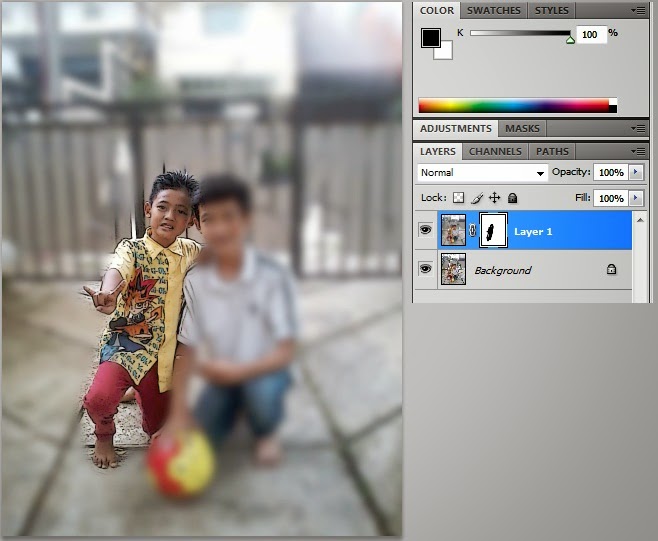
7. Terus lanjutkan sampai blur pada objek yang diinginkan terhapus. Dan hasilnya adalah sepertii ini.

Yup, itulah tutorial cara Membuat Latar Belakang Photo Menjadi Blur Menggunakan Photoshop dari saya. Follow Twitter saya @Ariq_Adr untuk info update terbaru dan jangan lupa tinggalkan komentar.. Semoga tutorial ini bermanfaat untuk kalian.
Artikel Lainnya :
7 Hal yang Bikin Kita Jadi Begadang
7 Hal yang Membuat Kita Ingin Segera Masuk Sekolah
Note :
Jika ingin copy paste artikel ini ke blog kalian silahkan izin ke author melalui kolom komentar dan jangan lupa sertakan link sumber di blog kalian.
Jika ingin copy paste artikel ini ke blog kalian silahkan izin ke author melalui kolom komentar dan jangan lupa sertakan link sumber di blog kalian.



0 komentar:
Posting Komentar
Silahkan tinggalkan komentar yang relevan. Jika komentar tidak relevan dan mengandung link maka komentar akan saya hapus. Silahkan berikan kritik dan saran anda agar artike di blog ini bisa lebih bermanfaat lagi.